컴퓨터와 휴대폰에서 가청 속도를 높이는 방법은 무엇입니까?
Audible은 오디오북의 가장 독점적인 소스 중 하나입니다. 베스트 셀러, 인기 있는 타이틀, 심지어 고전까지 쉽게 찾을 수 있습니다. 사용자가 오디오북 라이브러리에 편리하게 액세스할 수 있도록 Audible 앱이 도입되었습니다. 다행히 iOS, Android, Mac 및 Windows와 같은 일반적인 장치에서 지원됩니다.
응용 프로그램은 사용자의 청취 경험을 향상시키는 데 사용할 수 있는 기능으로 설계되었습니다. 이 기능들 중에서 중점적으로 다룰 기능은 컴퓨터에서 Audible 속도를 높이는 방법. 그 외에도 원래 Audible이 파일에 액세스할 수 있는 권한을 부여하지 않은 다른 장치의 내레이션 속도를 조정하는 방법도 배우게 됩니다.
컨텐츠 가이드 파트 1. Audible에서 재생 속도를 변경하는 방법은 무엇입니까?파트 2. 다른 플레이어에서 가청 오디오북의 내레이션 속도를 변경하는 방법은 무엇입니까?3 부. 결론
파트 1. Audible에서 재생 속도를 변경하는 방법은 무엇입니까?
몇 번의 클릭과 따라야 할 간단한 절차만 거치면 컴퓨터에서 Audible의 속도를 높이는 과정을 번거로움 없이 완료할 수 있습니다. 아래 절차를 참조하십시오.
컴퓨터에서 가청 재생 속도 변경
- 데스크탑이나 노트북에서 Audible 앱을 실행합니다.
- 라이브러리로 이동한 다음 스트리밍할 특정 오디오북 제목을 선택합니다.
- 책을 선택하면 플레이어 화면이 나타납니다.
- 보시다시피 북플레이어 하단에 아이콘이 배치되어 있습니다. 그 중 왼쪽에서 두 번째 아이콘인 1x 아이콘을 클릭합니다. 그러면 연속 탭으로 사용할 수 있는 모든 재생 속도가 표시됩니다. 원하는 속도에 도달하면 아이콘 누르기를 중지하십시오.
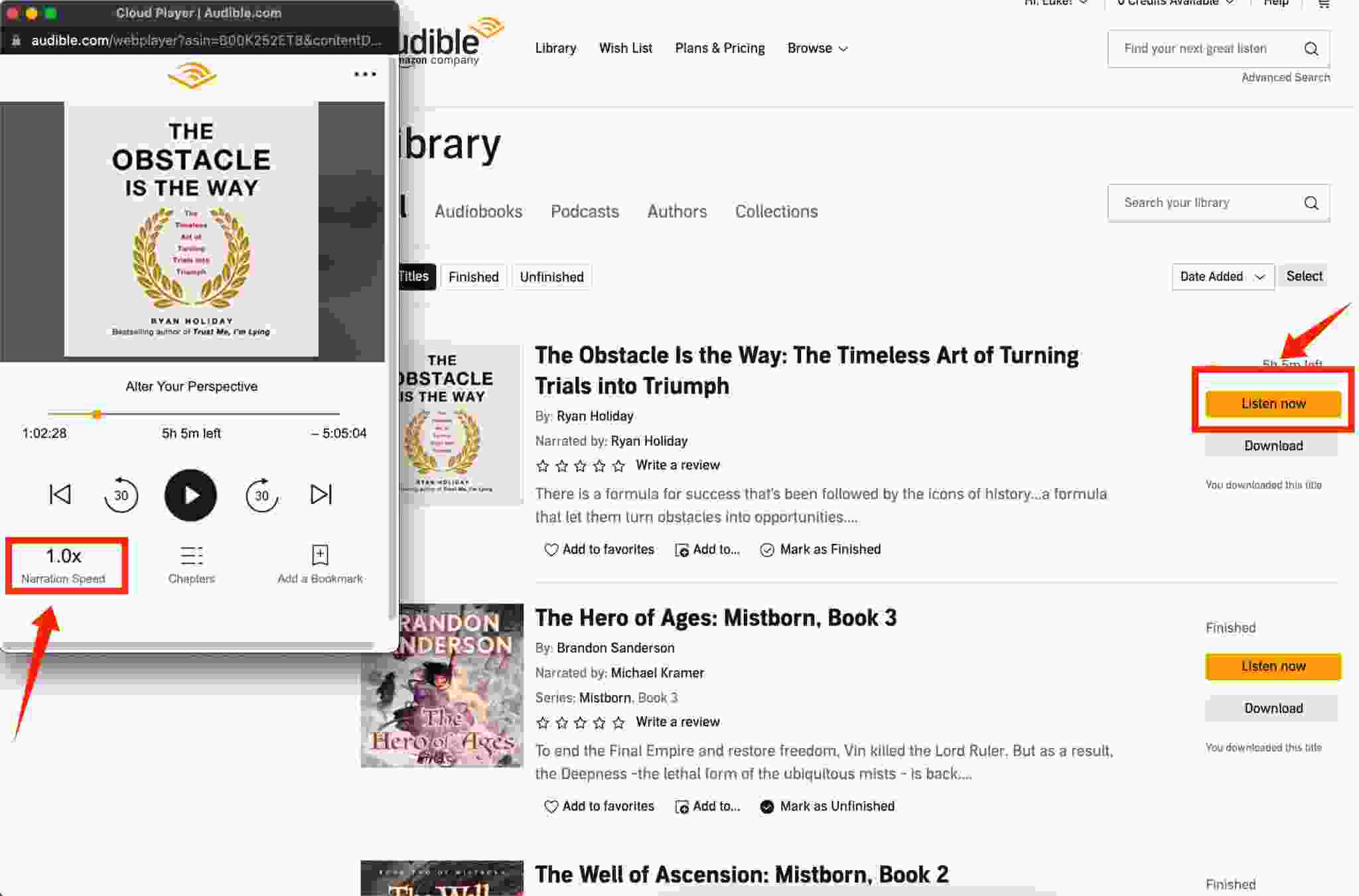
다음은 Windows 또는 Mac 컴퓨터를 사용 중인지 여부에 관계없이 올바르게 따라야 하는 단계입니다.
휴대폰에서 가청 재생 속도 변경
컴퓨터에서 Audible의 속도를 높이는 방법에 대한 이 프로세스를 대신 휴대전화에서 수행하려는 경우에도 쉽게 수행할 수 있습니다. 아래 제공된 가이드를 따르십시오.
- 시작하려면 App Store에서 Audible 앱을 다운로드하여 휴대폰에 설치해야 합니다. 구글 Play 스토어. 다운로드 후 계정을 보호해야 합니다.
- 다음 단계는 책 컬렉션으로 이동하여 재생할 오디오북을 선택하는 것입니다.
- 컴퓨터와 마찬가지로 플레이어 화면을 표시하려면 이 특정 타이틀을 탭해야 합니다.
- 왼쪽 하단 모서리에 1x 아이콘이 있습니다. 이것을 눌러 재생 속도를 조정합니다.
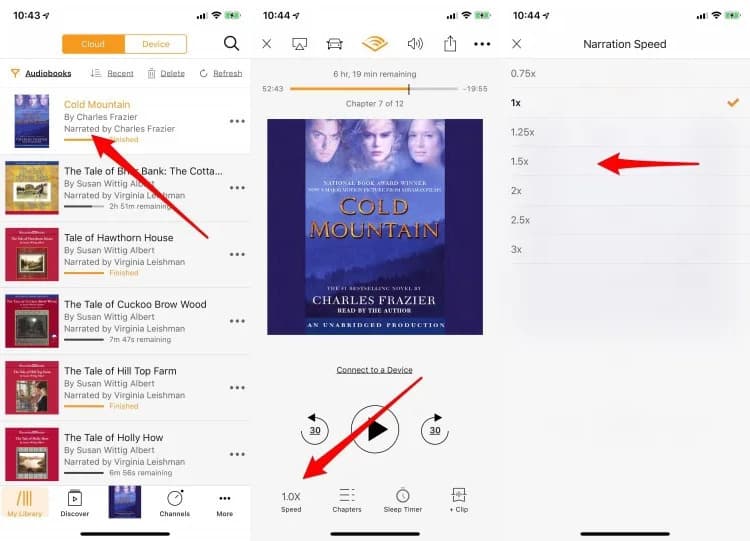
이미 이것을 선택하려고 시도했기 때문에 사용 가능한 내레이션 속도가 0.5x(가장 느림)에서 최대 3.5x(가장 빠름) 범위라는 것을 확실히 알고 있을 것입니다. 이것은 모든 Android 사용자가 얻는 범위입니다. iOS 기기 대신 0.5x에서 3x까지만 선택할 수 있습니다.
파트 2. 다른 플레이어에서 가청 오디오북의 내레이션 속도를 변경하는 방법은 무엇입니까?
위에서 언급한 절차는 오디오북을 스트리밍할 수 있도록 Audible이 승인한 장치를 기반으로 합니다. 그러나 승인되지 않은 장치는 어떻습니까? 얼마 전 컴퓨터에서 Audible의 속도를 높이는 방법에서 했던 것처럼 전체 프로세스를 수행할 수도 있습니까?
Windows, Mac, Android 및 iOS 장치에는 오디오북의 내레이션 속도 수정을 지원할 수 있는 음악 플레이어가 있습니다. 물론 다른 기기에도 그런 기능이 있을 것입니다. 이것은 실제로 Audible 책에 액세스할 수 있는 권한이 없다는 것을 깨닫기 전까지는 알아두지 않는 것이 좋습니다. 이 경우 전문 도구를 사용하여 Audible 책을 변환해야 합니다. 이를 위해,
AMusicSoft Audible 변환기 완벽한 핏이 될 것입니다. 이 도구에서 얻을 수 있는 주요 기능을 아래에서 살펴보겠습니다.
AMusicSoft Audible Converter의 주요 기능
- MP3, WAV, FLAC 및 M4A 형식을 지원하며 이러한 형식으로 인코딩된 파일을 생성합니다.
- 결과 오디오북의 오디오 품질이 최고임을 보장할 수 있습니다.
- 변환 및 다운로드 속도가 매우 빨라 모든 프로세스가 짧은 시간 내에 완료됩니다.
- 변환된 Audible 책을 다운로드합니다. 파일을 로컬 파일로 컴퓨터에 저장합니다.
- Audible 오디오 북에서 DRM 보호를 제거합니다. XNUMX차 절차를 진행할 수 있도록 합니다.
- 너무 중요한 모든 단일 데이터가 유지되고 보존되는지 확인합니다.
- 간단한 인터페이스를 갖춰 사용자가 AMusicSoft를 매우 쉽고 편리하게 사용할 수 있습니다.
AMusicSoft Audible Converter 사용 가이드 단계
위에서 설명한 컴퓨터에서 Audible의 속도를 높이는 방법에 대한 프로세스와 관련하여 다른 플레이어에서 오디오북의 내레이션 속도를 조정하는 방법에 대해 아래 단계를 올바르게 따르십시오.
- 컴퓨터를 가져와 안정적인 WIFI 또는 다른 네트워크에 연결하여 AMusicSoft Audible Converter 애플리케이션을 다운로드합니다. 브라우저 아이콘을 클릭한 후 AMusicSoft 웹페이지를 검색한 다음 Audible Converter 앱을 다운로드합니다.
- 다운로드 직후 응용 프로그램을 설치하고 완료되면 엽니다. 변환기에 추가하기 전에 변환할 Audible 파일이 라이브러리에 저장되어 있는지 확인하십시오. 선택한 후에는 라이브러리에서 파일을 선택하여 추가합니다.

- 지원되는 언급된 형식 중에서 변환에 사용할 형식을 선택하십시오.

- 변환 버튼을 클릭하고 프로세스를 시작합니다.

- 이미 다운로드할 수 있는 경우 변환됨 섹션에서 변환된 파일을 가져옵니다.
오디오북이 이미 있으므로 이제 다른 장치에서 재생할 수 있으며 재생 중인 책의 재생 속도를 자유롭게 조정할 수 있습니다.
3 부. 결론
보시다시피 컴퓨터에서 Audible의 속도를 높이는 방법은 매우 간단한 과정입니다. 그러나 Audible 앱이 지원되는 장치는 제한되어 있으므로 거의 모든 장치에서 Audible 책에 액세스할 수 있도록 하면 완전히 도움이 됩니다. 이 경우 다른 장치에서 컴퓨터의 Audible 속도를 높이고 최고의 오디오북을 즐기는 방법에 대해 동일한 단계를 진행할 수도 있습니다. 그러나 이것이 확실히 가능하려면 다음을 사용해야합니다. AMusicSoft Audible 변환기.
사람들은 또한 읽습니다
로버트 패브리는 열렬한 블로거이며, 기술에 관심이 많은 열광자입니다. 그는 몇 가지 팁을 공유함으로써 여러분을 오염시킬 수도 있습니다. 그는 또한 음악에 대한 열정이 있으며, 이 주제에 대해 AMusicSoft에 글을 썼습니다.